على الرغم من دفع Big Tech لإدخالنا في مستقبل بلا كلمة المرور مع مفاتيح، لا تزال كلمة مرور آمنة تقطع شوطًا طويلاً اليوم. على الرغم من أن هناك العديد من مديري كلمات المرور الذين يمكنهم إنشاء كلمة مرور لك ، فلا يتعين عليك تنزيل تطبيق للوصول إلى واحدة ، ولكن طريقتان لإنشاء كلمات مرور قوية على iPhone.
أحضر iOS 18 الجديد تطبيق كلمات المرور مع ذلك ، مما يجعل حفظ وإنشاء كلمات المرور نسيمًا ، ناهيك عن قتل الحاجة إلى طرف ثالث مدير كلمة المرور للحصول على طن من مستخدمي iPhone. تطبيق كلمات المرور سهل الاستخدام وقويًا إلى حد ما في الميزات ، ولكن ماذا لو كنت متمسكًا بجهاز iPhone الأقدم الذي لا يتوافق مع iOS 18؟ لا تقلق ، لا يزال لديك خيارات للعمل معها.
أدناه ، سوف نوضح لك كيفية صنع كلمات مرور قوية على الطيران ، بغض النظر عن إصدار iOS الذي تقوم به.
للمزيد ، تحقق من كيفية تشغيل تأثير توهج Siri إذا لم يكن لدى iPhone الخاص بك.
تضيف المصادقة ثنائية العوامل طبقة أخرى من الأمان إلى حساباتك ، من خلال مطالبةك بالتحقق من هويتك عبر النص أو التطبيق. ومع ذلك ، فإن خيار 2FA الأكثر أمانًا هو مع مفتاح فعلي ، مثل هذا من Yubico ، والذي تدرجه في منفذ الشحن الخاص بجهاز iPhone الخاص بك. سيحتاج المتسلل إلى كل من كلمة المرور الخاصة بك وهذا المفتاح للوصول إلى حساباتك المحمية بواسطة 2FA.
تفاصيل

كيفية إنشاء كلمة مرور مع تطبيق كلمات مرور Apple
إذا قمت بتثبيت iOS أو iPados 18 وتريد فقط الحصول على طريقة سهلة لإنشاء كلمة مرور آمنة أثناء الطيران ، فقد يكون تطبيق كلمات المرور هو كل ما تحتاجه. إليك كيفية القيام بذلك.
- افتح تطبيق كلمات المرور
- اضغط على + الرمز في أسفل يمين الشاشة
- تجاهل أقسام موقع الويب أو التسمية وأسماء المستخدم ، انقر فوق حقل كلمة المرور ، كما لو كنت ستكتب واحدة في – وليس تسمية كلمة المرور.
- سيظهر “اقتراح كلمة المرور القوية” الصغيرة فوق لوحة المفاتيح. يمكنك النقر على اقتراح كلمة المرور لإضافته إلى قسم كلمة المرور ونسخه للاستخدام في أي مكان تريد.

قم بإنشاء كلمة مرور آمنة في صنابين مع تطبيق كلمة مرور Apple.
يمكنك إضافة موقع ويب/تسمية واسم مستخدم ، وكذلك أي ملاحظات ، إذا كنت ترغب في حفظ بيانات الاعتماد هذه وليس فقط إنشاء كلمة مرور. إذا كنت تريد اقتراح كلمة مرور أخرى ، فما عليك سوى النقر فوق أي حقل إدخال نص آخر ، مثل المستخدم أو الملاحظات ، ثم انقر فوق حقل كلمة المرور مرة أخرى للحصول على اقتراح آخر.
هذا كل شيء. إذا كان هذا هو كل ما تريده من مولد كلمة المرور الخاصة بك ، فهذا حقًا لا يصبح أسهل من ذلك. ومع ذلك ، إذا كنت تريد أن تكون قادرًا على الوصول إلى كلمة المرور الخاصة بك من مواقع متعددة ، فربما يجب عليك القراءة للخيار التالي.
كيفية إنشاء كلمات مرور آمنة مع اختصار Siri
باستخدام الرابط أدناه ، قم بتنزيل إنشاء كلمة المرور اختصار على جهاز iPhone الخاص بك. سيؤدي ذلك تلقائيًا إلى إعادة توجيهك إلى تطبيق الاختصارات – انقر فوق إضافة اختصار لتنزيل الاختصار على هاتفك. سيظهر اختصار توليد كلمة المرور في مكتبتك المختصرة.
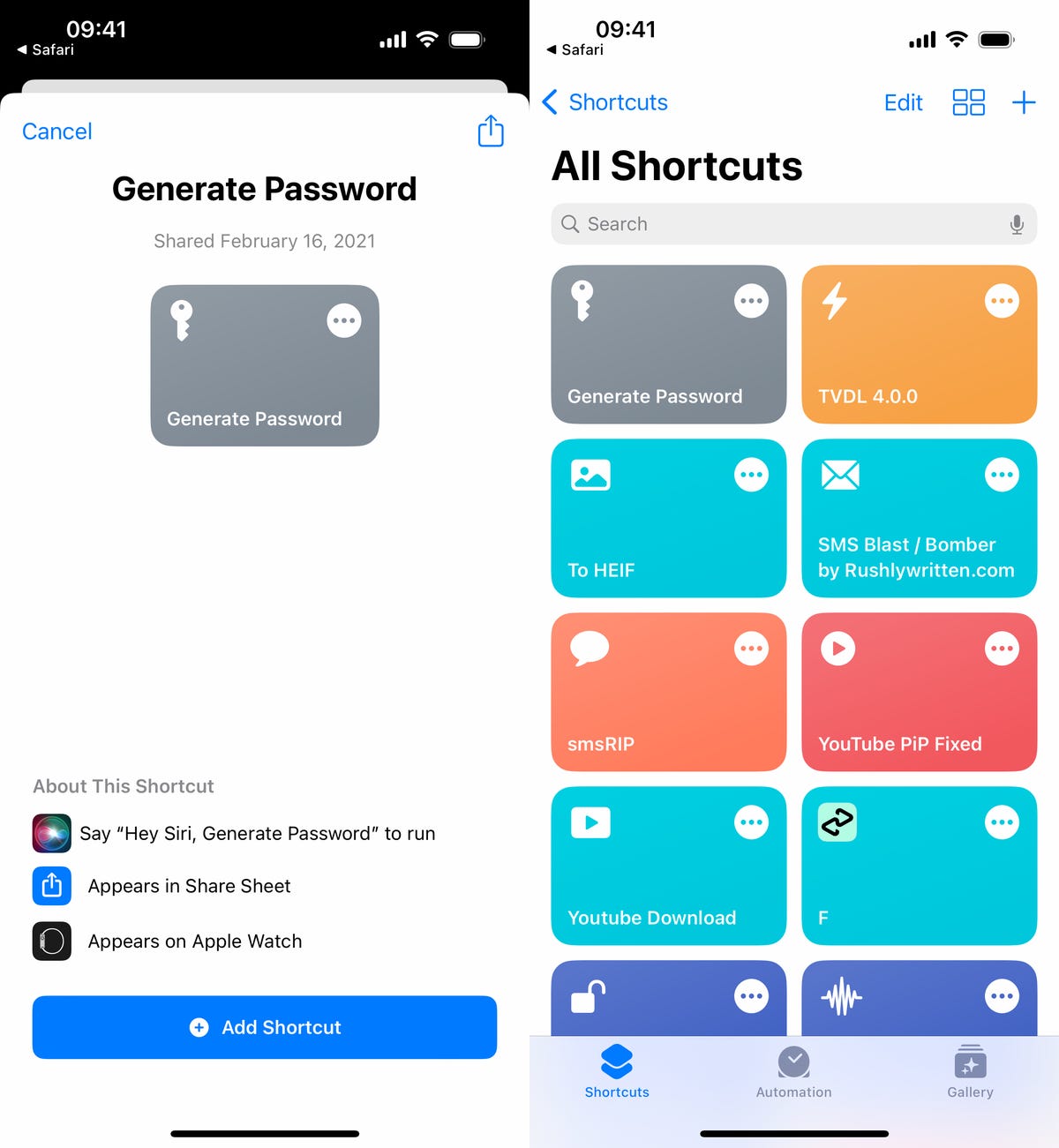
سيتم حفظ كلمة المرور إلى قسم الاختصارات في تطبيق الاختصارات.
مولد كلمة مرور iPhort عند الطلب
بمجرد تثبيت الاختصار ، يمكنك استخدام إنشاء كلمة المرور لإنشاء كلمات مرور على غرار Apple بسرعة ، والتي يبلغ طولها 20 حرفًا وتشمل واصلين ورسالة ورسمتين وعدد (“Fevnaq-1zumki-Gorfoc” هو مثال).
هناك عدة طرق لاستخدام توليد كلمة المرور:
- سيري: قل ، “يا سيري ، قم بإنشاء كلمة المرور.”
- ورقة المشاركة: اضغط على ورقة المشاركة في Safari أو في أي مكان آخر ، قم بالتمرير لأسفل وانقر فوق إنشاء كلمة المرور.
- اختصارات: انقر فوق “إنشاء اختصار كلمة المرور” مباشرة في تطبيق الاختصارات.
- الصنبور الخلفية: اذهب إلى الإعدادات> إمكانية الوصول> المس> الصنبور الخلفية واختر اختصار توليد كلمة المرور. يمكنك بعد ذلك النقر فوق الجزء الخلفي من جهاز iPhone لتشغيل الاختصار.
في المرة الأولى التي تقوم فيها بإنشاء كلمة مرور ، يُطلب منك منح اختصار الوصول إلى الحافظة الخاصة بك. يضرب يسمح للقيام بذلك. ومنذ ذلك الحين ، في أي وقت تقوم فيه بإنشاء كلمة مرور ، سيتم إنشاء كلمة مرور ونسخها تلقائيًا إلى الحافظة الخاصة بك. سترى أيضًا إشعارًا يوضح لك كلمة المرور. يضرب منتهي عندما تنتهي.
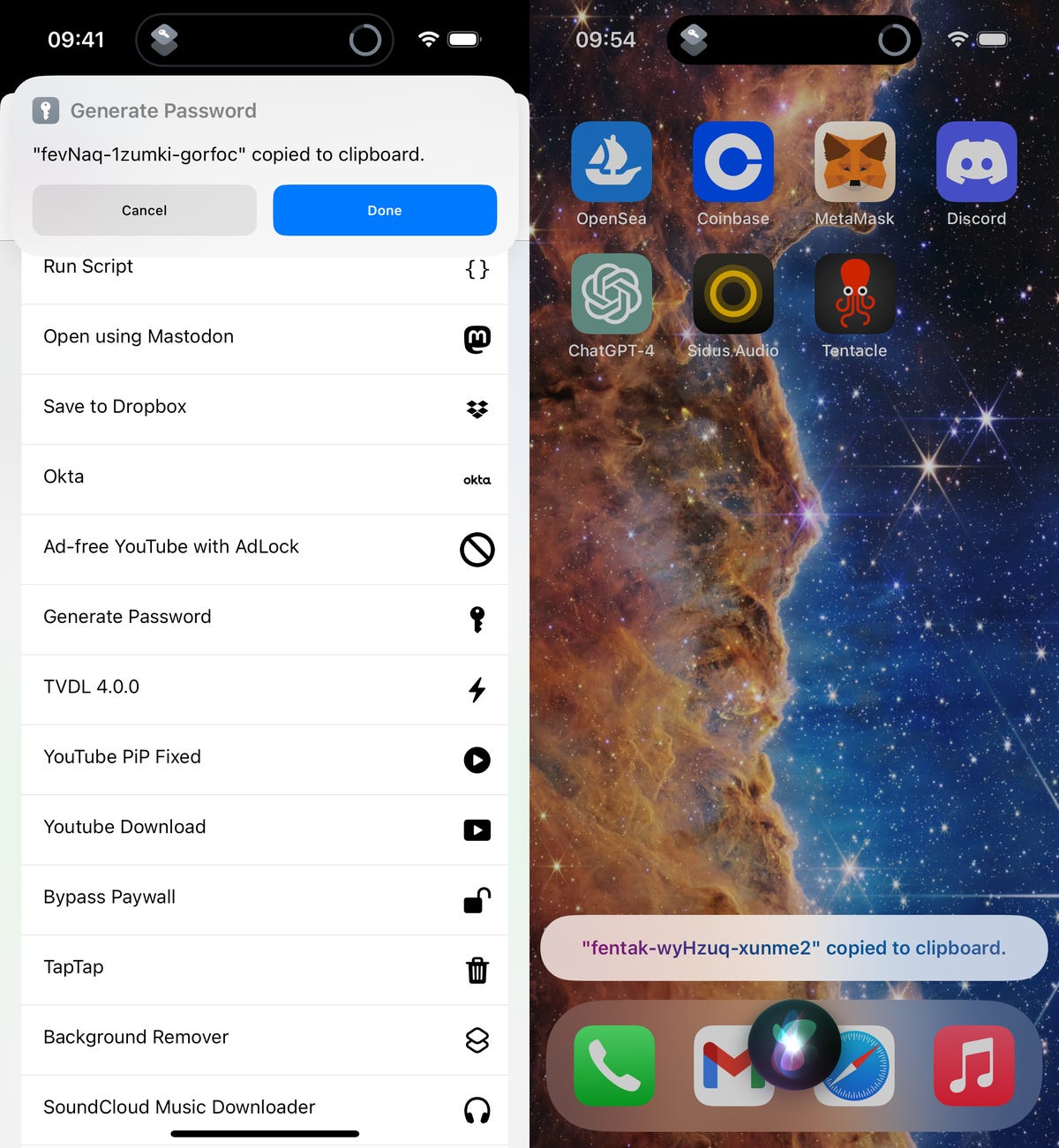
إنشاء كلمة مرور عبر ورقة المشاركة (يسار) و Siri (يمين).
ستنتهي صلاحية كلمة المرور من الحافظة في 10 دقائق ، لذا تأكد من استخدامها بسرعة نسبيًا أو ستحتاج إلى إنشاء كلمة مرور جديدة. يمكنك الضغط على أي حقل نص وضرب لصق لإدخال كلمة المرور من الحافظة الخاصة بك.
هل تحتاج إلى المزيد؟ لا تفوت جميع الميزات التي لا تحصل عليها مع iPhone 16e.









